在群聊常常因为斗图斗不过别人生闷气吗?把他们的图片都扒下来制作成动图,好友肯定斗不过你的。如果你非常喜欢追星,看到有关他的动图,都会第一时间收藏下来,很羡慕同样是追星人,怎么别人就可以做出这么有意思的动图呢?看完这篇文章,你也可以的。
制作gif图,一般有两种方式,第一种是把多张静态图片拼接在一起导出成gif格式,第二种就是截取视频高光部分,导出成gif格式。
无论是哪种方式,用万兴喵影自带GIF制作功能都可以实现。
多张静态图片拼接成gif图的操作非常简单,首先把所有图片导入万兴喵影软件。在这里教大家一个裁切图片适配的小技巧,可以确保所有图片时长、大小一致。
点击左上角“文件”——“首选项”——“编辑”。
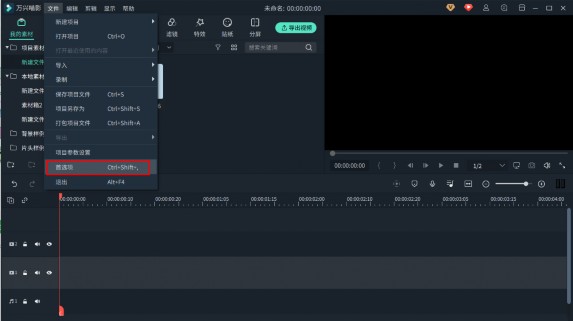
对应设置“默认时长”,照片时长会影响动图播放速度,可以根据需要调整照片时长。一般照片时长可以调整为15-24帧。
照片适配方式可以选择“裁切适配”,这样子就算导入不同尺寸图片也可以统一成一样尺寸。
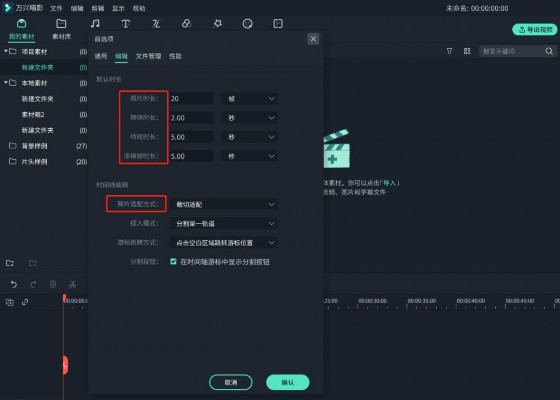
例如你导入的图片有1:11、16:9、9:16的,软件就会根据你设置的项目参数进行调整。
那“项目参数”在哪里设置呢?可以在这两个地方设置哦。
点击“文件”——“项目参数设置”,或者点击“影片预览区”——“项目参数设置”。很多小伙伴问,“为什么我竖屏视频导进去后就变成了横屏呢?”其实就是因为你没有调整项目参数为16:9.
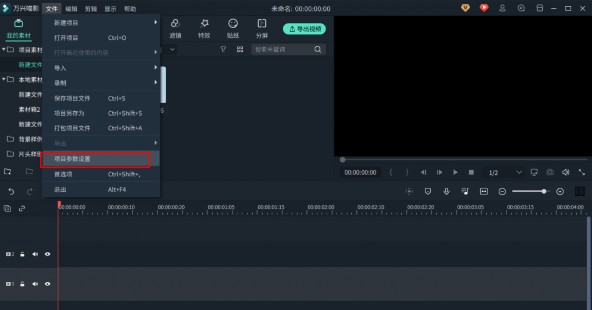
调整好项目参数和照片时长等设置后,就可以导入图片了。再把图片全选,拖到视频轨道即可。
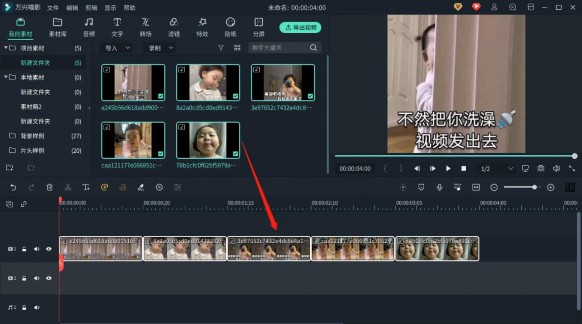
最后点击“导出视频”,选择“GIF”导出格式,再点击“设置”,调整“分辨率”、“帧率”和“码率”。“分辨率”和“码率”会影响gif图大小,如果对清晰度要求不高,建议调小不然很难发出去。你们可以根据自己需要多测试几次,调整出最适合的设置参数,后续就可以一直沿用了。
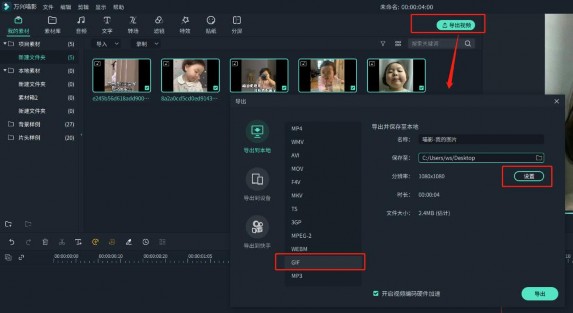
从视频截图gif图的方式就更加简单了。把视频拖到视频轨道,将游标指针定位在所需片段开端,点击进行分割,再定位在结尾,点击进行分割。
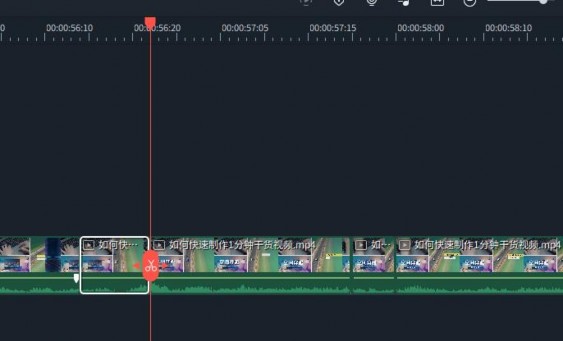
再点击片段,右键选择“分段导出”。
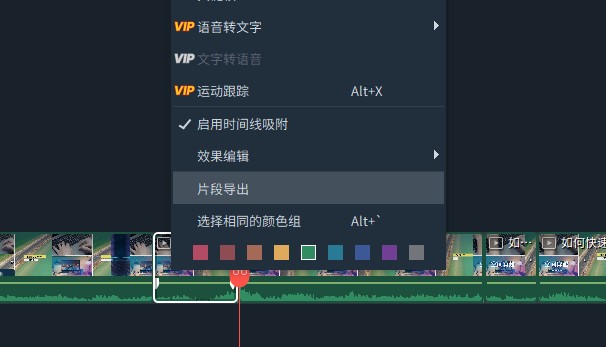
同样地,点击“GIF”—“设置”,调整“分辨率”、“帧率”、“码率”等参数即可。
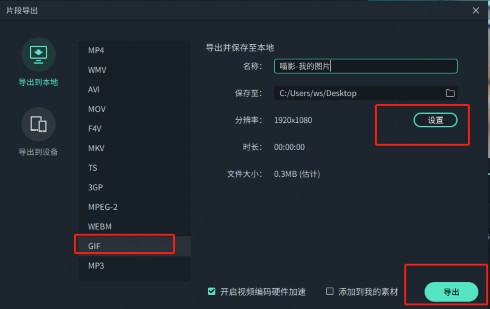
看完文章是不是觉得超级简单。再也不用哼哧哼哧到处求PS安装包,好不容易安装好后,发现怎么也学不会。












